如何将 WordPress 数据库重置为默认设置
已发表: 2024-04-26您想将 WordPress 数据库重置为默认设置吗? 本博客将向您展示如何使用或不使用插件来执行此操作。
重置 WordPress 数据库可能有多种原因,例如排除问题、重新开始或恢复开发期间所做的更改。
无论出于何种原因,只需单击几下即可重置数据库设置。 您可以使用WordPress 插件或通过托管帐户手动重置数据库。
作为初学者,您可能担心会犯不可挽回的错误或丢失有价值的数据。
不用担心! 你并不孤单。
今天,我将引导您完成重置 WordPress 数据库的每个步骤。 让我们从基本查询开始:
什么是 WordPress 数据库及其工作原理?
最初,当您开始使用 WordPress 时,您会获得一个全新的画布来创建网站。 最终,您开始自定义您的网站,并且您的数据库会积累所有数据。
WordPress 使用MySQL 数据库管理系统来存储您网站的数据。
数据库通常由多个表组成。 每个表存储特定信息,例如帖子、页面、评论、用户、设置和插件数据。
随着时间的推移,您可以安装和卸载插件并尝试各种设置。 结果,您的数据库可能会变得混乱、臃肿且效率低下。
这些不必要的数据可能会减慢您的网站速度,增加加载时间,并导致插件或主题之间发生冲突。
重置数据库可以快速解决这些问题。 它可以让您清理和简化您的网站。
您还可以阅读:如何修复在 WordPress 中建立数据库连接的错误。
为什么将 WordPress 数据库重置为默认设置
我可以与您分享我的故事,以便您可以得到这个问题的明确答案。
当我第一次安装 WordPress 时,我很高兴能够创建我的网站。 我建立该网站是为了学习新技能并测试不同的功能。 我激活了许多主题和插件来探索 WordPress 的各种功能。
有一次,由于非结构化和不必要的数据溢出,我遇到了许多问题。 因此,我想重置一切。
有许多有效的方法可以在线将 WordPress 数据库重置为其默认设置。 我开始实施不同的方法来恢复我的数据库。 从那时起,每当我需要在不同的测试站点上测试新想法或解决问题时,我都会多次重置数据库。
在开发或暂存站点上工作时,您可能还需要重复重置站点。 它使您能够无缝测试不同的功能、主题或插件。
此外,随着时间的推移,WordPress 数据库可能会累积错误、损坏的数据或错误配置。 重置数据库可以让您诊断并解决这些问题。
重置数据库将删除网站的内容,包括帖子、页面、评论和用户数据(当前管理员用户除外)。 确保仅在开发或临时站点上执行此操作,或者如果您拥有实时站点数据库的完整备份,则执行此操作。
如何将 WordPress 数据库重置为默认设置
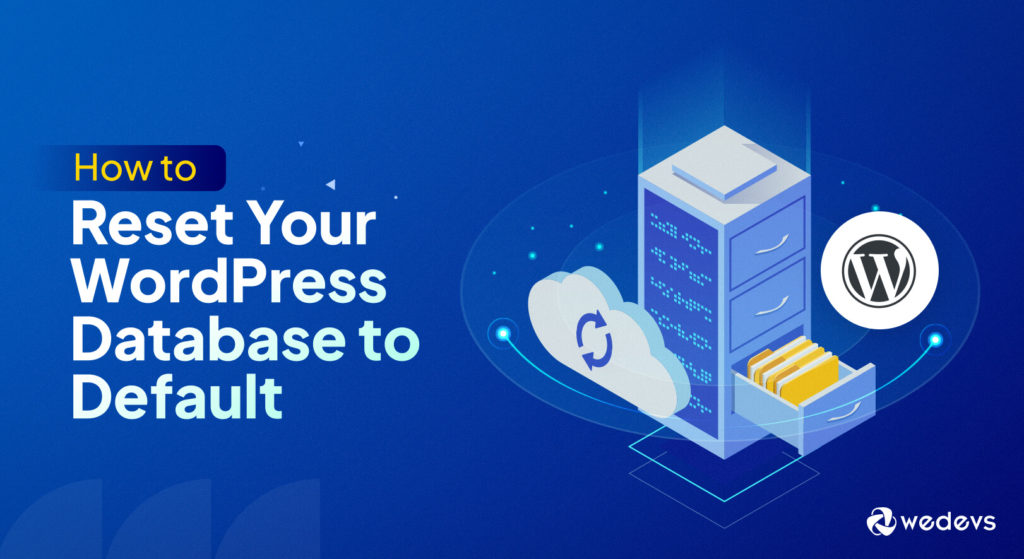
今天,我将向您展示两种重置 WordPress 网站的方法。
- 方法 1:使用插件重置 WordPress
- 方法 2:不使用插件重置数据库
注意:每个进程都会删除您的所有数据,并且您无法撤消。
必要的预防措施:备份、备份、备份!
如您所知,WordPress 数据库存储您的所有重要数据。 这可能包括帖子、页面、插件、主题设置、媒体文件数据等。重置 WordPress 数据库后,它将删除您的所有数据和设置。
这就是为什么您应该在开始重置过程之前创建网站备份。 您可以手动或使用 WordPress 备份插件来执行此操作。
将来,如果您需要以前站点中的某些内容,您可以快速从备份中恢复数据。
方法 1:使用插件重置 WordPress
有几个 WordPress 插件可以帮助您重置数据库。 一些流行的选项是:
- 工作区重置
- 高级数据库清理器
- 数据库重置
以下是使用“WP Reset”将 WordPress 数据库重置为默认设置的分步指南。
第 1 步:安装并激活 WP Reset 插件
首先,使用您的凭据登录 WordPress 管理仪表板。 导航至插件 → 添加新插件。 在搜索栏中输入“WP Reset” 。 找到插件后,单击“立即安装” ,然后“激活”它。
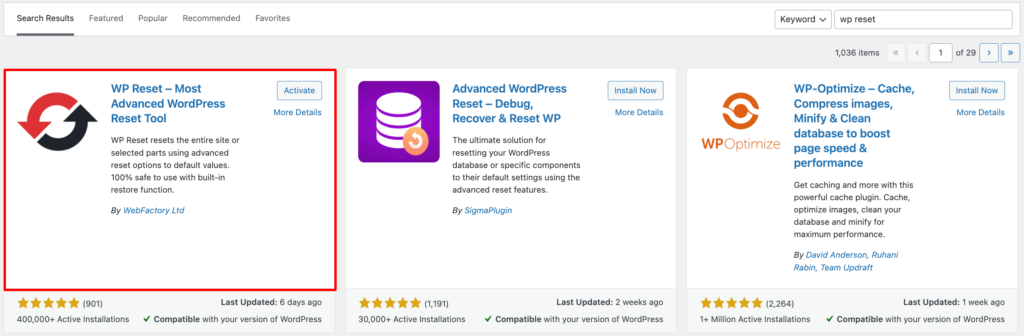
或者,您可以从 WordPress 存储库下载该插件。 访问该网站并在搜索字段中输入插件名称“WP Reset”。 下载插件并将其上传到您的 WordPress 网站。
如果您需要安装插件的帮助,请查看安装 WordPress 插件终极指南上的指南。
第 2 步:重置您的 WordPress 数据库
现在,从 WordPress 管理菜单中,转到“工具” → “WP 重置” 。
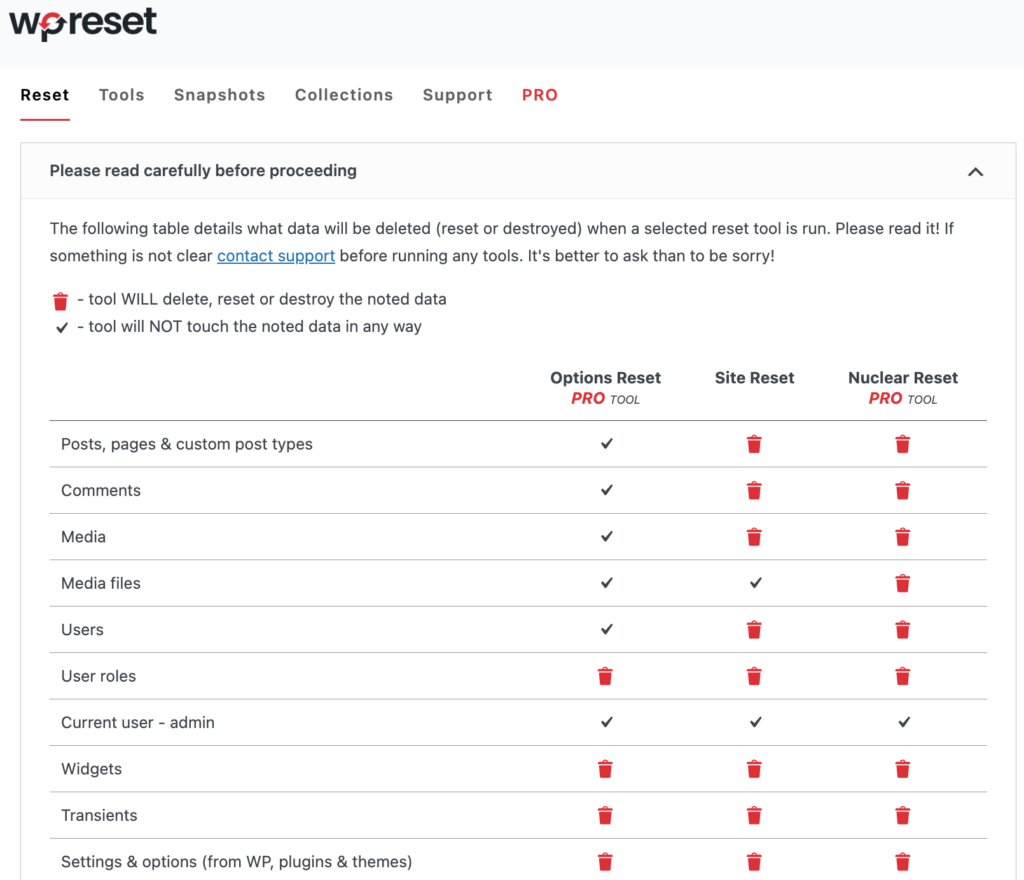
在这里您将看到一个详细页面,其中包括所有设置选项。 您可以在此处轻松区分免费版或专业版的可用选项。
由于我今天使用的是免费版本,请向下滚动到“站点重置”部分。 这些选项完全免费使用。
在“确认”字段中,输入“重置”以确认您的操作。 然后,单击“重置站点”按钮以启动重置过程。
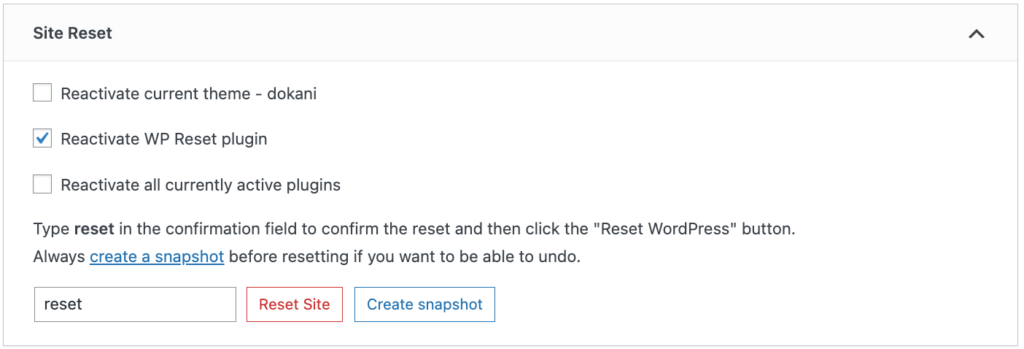
将出现确认弹出窗口。 它将提示您确认是否要重置数据库。
仔细阅读确认消息。
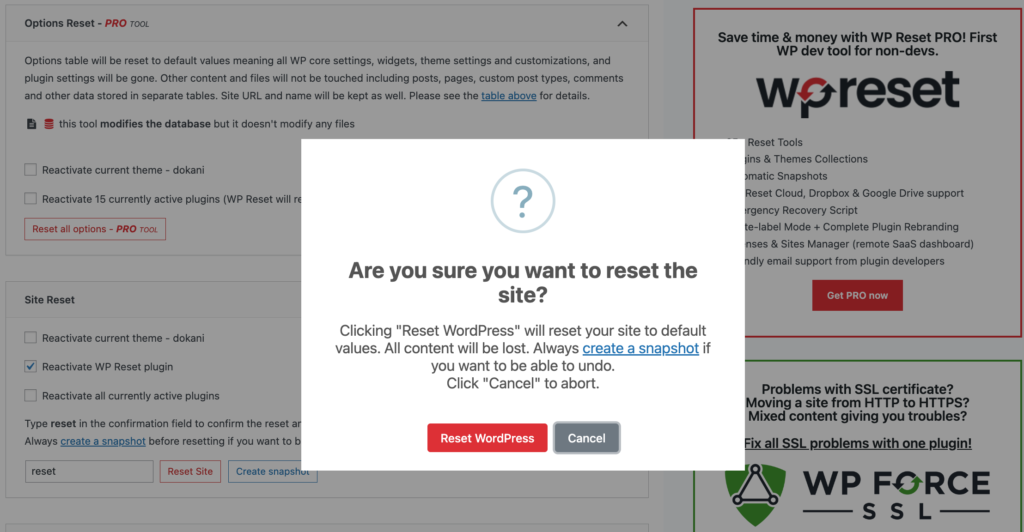
确认您继续重置的决定。 单击“重置 WordPress”按钮。
该插件现在将开始重置您的 WordPress 数据库。 此过程可能需要几分钟,具体取决于数据库的大小。
重置完成后,您将被重定向到 WordPress 仪表板主页。 在那里您会看到一条成功消息。

访问您的 WordPress 站点以验证数据库是否已重置。
但是,WP Reset 会停用您的主题和插件文件,而不是删除它们。 如果需要,您也可以使用此插件删除这些文件。
步骤 3:永久删除您的主题和插件文件
返回“工具”菜单并选择“WP Reset”。 单击 WP Reset 插件界面中的“工具”选项卡。
找到标有“删除主题”的部分。 单击“删除所有主题”按钮可从 WordPress 网站中删除所有主题。
将出现确认弹出窗口。 单击“删除所有主题”进行确认。
接下来,单击“删除插件”按钮。
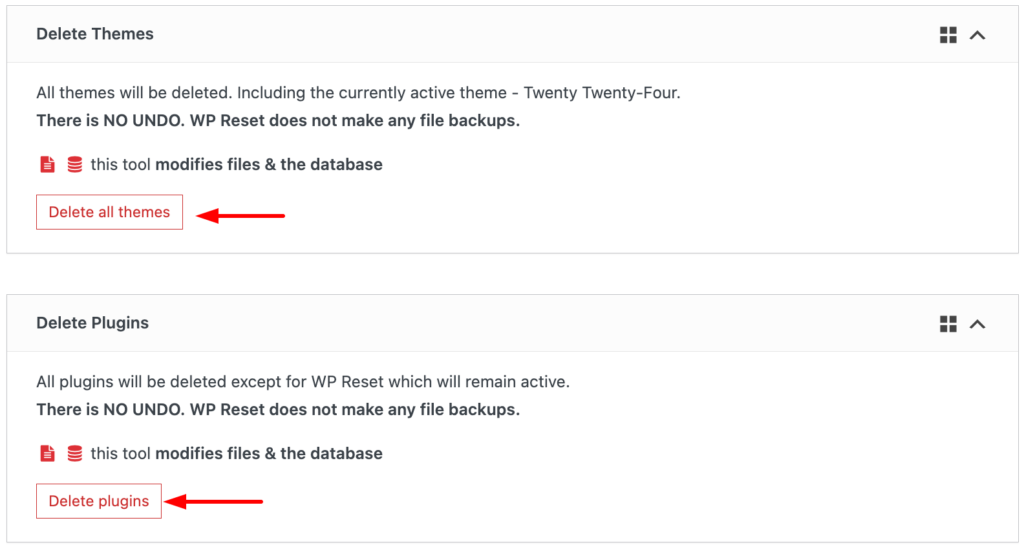
将出现另一个确认弹出窗口。 单击“删除插件”可从您的网站删除所有插件。

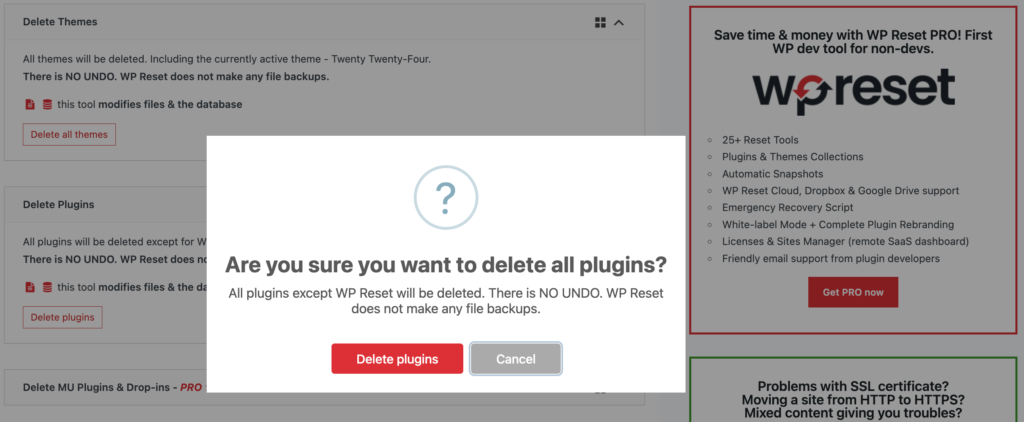
您的 WordPress 网站现在将处于默认状态。 您现在可以通过安装主题、插件并向您的网站添加新内容来重新开始。
如果您遇到任何问题或者您决定要恢复到以前的站点状态,您可以从启动重置之前创建的备份进行恢复。
WP Reset 还提供一些功能,例如创建数据库快照以供将来恢复以及重置特定元素(例如评论、瞬态或媒体)。 探索这些功能的插件设置。
方法 2:不使用插件重置数据库
如果您不想使用插件,那完全没问题。 您还可以从 cPanel 重置 WordPress 数据库。
请按照以下步骤在不使用插件的情况下重置 WordPress 数据库:
第1步:删除现有数据库
登录到您的 cPanel 并导航到数据库部分。 单击“MySQL 数据库” 。
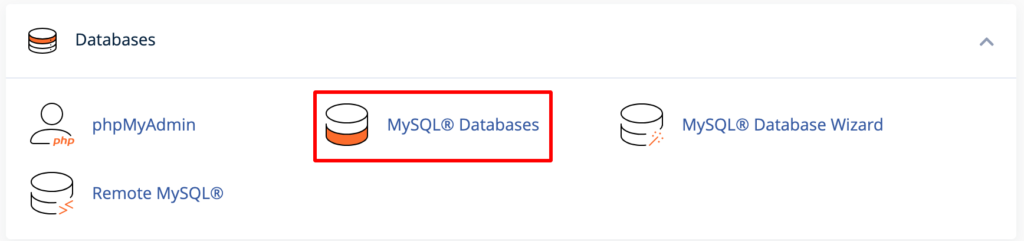
在那里您可能会找到几个数据库。 您必须识别您的 WordPress 数据库。 它可能包含您的网站名称。

然后,单击它旁边的“删除” 。
第2步:创建一个新数据库
您已删除旧数据库。 现在,您需要创建一个新的。 幸运的是,您可以选择在删除旧数据库的同一位置创建一个新数据库。
在同一“MySQL 数据库”部分中,向下滚动到“创建新数据库”。
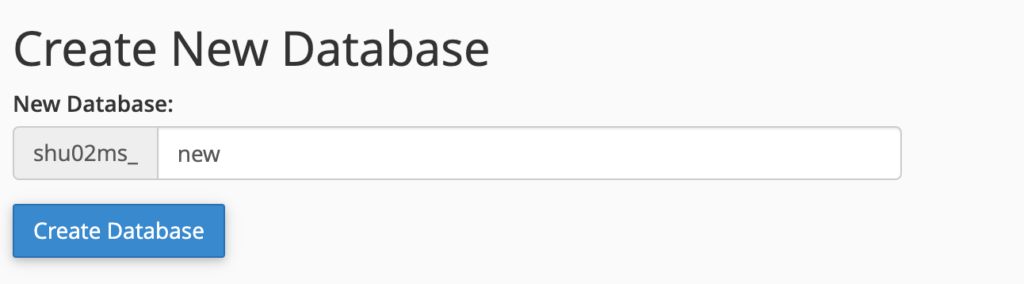
为新数据库命名,然后单击“创建数据库”按钮。 它为您创建一个新的数据库。
接下来,将用户分配给新创建的数据库。 向下滚动到“将用户添加到数据库”部分。 在这里,您会发现两个下拉菜单:一个用于用户,一个用于数据库。
从相应的下拉菜单中选择用户和新创建的数据库。 最后,单击“添加”按钮。
步骤 3:删除 wp-content 文件夹
返回 cPanel 仪表板并打开文件管理器。
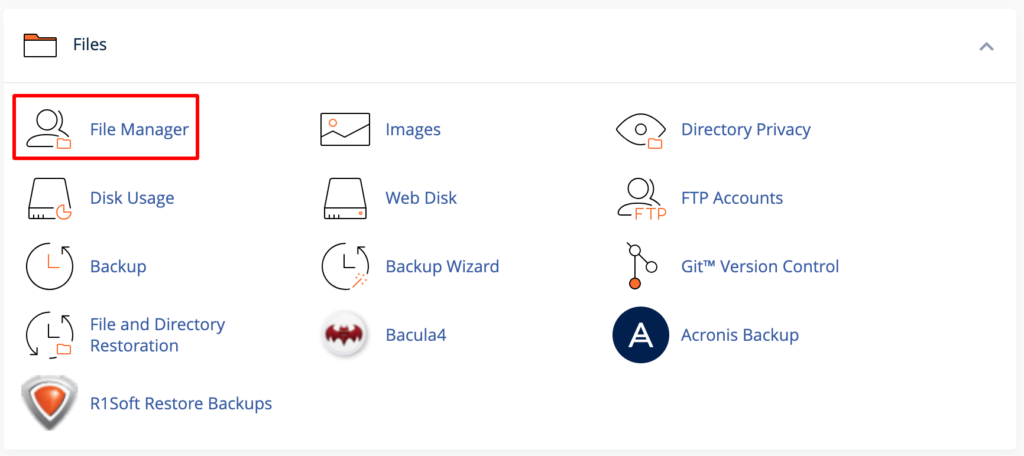
单击public_html目录并找到wp-content文件夹。 最后,删除它。
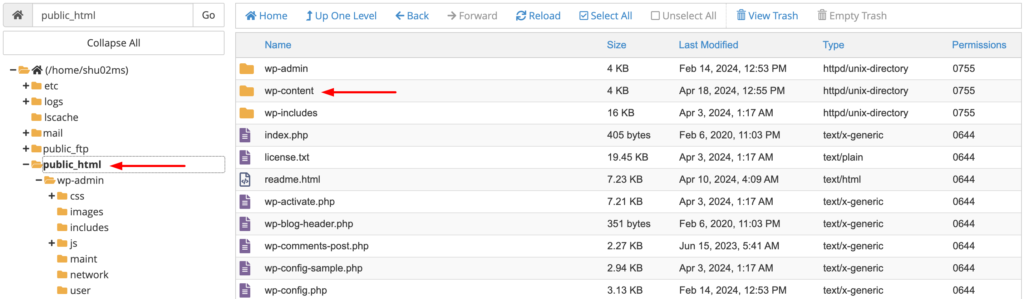
此操作将从您的 WordPress 安装中删除所有插件和主题文件。
第 4 步:重新安装 WordPress
您已完全重置数据库。 但您的 WordPress 网站无法正常运行。
要使其正常运行,请转到您的 URL 栏。 现在,在地址栏中输入YourWebsite.com/wp-admin/install.php (将“YourWebsite”替换为您的实际域名)。
您将在屏幕上看到一份欢迎表格。 在这里,您必须提供有关默认设置和新数据库凭据的必要信息
填写所需的详细信息后,单击“安装 WordPress”按钮继续。 WordPress 将重新安装,您的网站将再次全面运行。
恭喜! 现在您已经了解了将 WordPress 数据库重置为默认设置的两种方法。
或者,您可以联系您的托管提供商。 一些托管公司提供有用的工具或插件,以安全且受控的方式重置您的数据库。
有关如何将 WordPress 数据库重置为默认设置的常见问题解答
1. 重置我的 WordPress 数据库安全吗?
答:当然! 只要您有网站的最新备份,重置数据库就是一个安全且可逆的过程。 请务必遵循适当的预防措施并在继续之前仔细检查您的备份。
2. 重置我的 WordPress 数据库会永久删除我的内容吗?
答:是的,重置 WordPress 数据库将永久删除所有内容、设置、主题和插件。 在继续重置之前备份您的网站至关重要,以避免丢失重要数据。
3. 我可以重置 WordPress 数据库而不丢失媒体文件吗?
答:是的,一些插件提供了在重置过程中保留媒体文件的选项。 如果需要,请确保选择适当的设置来保留您的媒体库。
4. 重置我的 WordPress 数据库是否可逆?
答:不可以,重置 WordPress 数据库是不可逆的。 一旦您确认重置,所有数据将被永久删除,并且无法撤消该操作。 在继续之前,请确保您有站点的备份。
5. 如果我在重置过程中遇到问题或错误怎么办?
答:别惊慌! 在此过程中遇到问题或挑战并不罕见,特别是如果您是这个过程的新手。 如果您遇到任何问题或错误,请深呼吸,仔细查看说明,并立即寻求帮助。 我在这里为您提供每一步的帮助!
查看这些适合初学者的指南:
- 如何解决 WordPress 网站无法加载问题
- 如何将 WordPress 网站迁移到另一台主机而不丢失任何数据
- 2024 年 WordPress 网站终极安全指南
您准备好重置您的 WordPress 数据库了吗?
这就是您将 WordPress 数据库重置为其默认设置的终极指南! 我已经介绍了原因、方式以及中间的所有内容,以便您可以轻松开始。
这是今天讨论的快速回顾。
当您需要重置数据库时,可能有多种情况。 例如:
- 您的网站出现故障或安全漏洞
- 您需要全新安装来测试主题或插件
- 您正在彻底改造您的网站
将 WordPress 数据库重置为默认设置只需几个步骤(如上所示)。 但是,重置数据库很敏感,因为它包含站点的所有数据。
在对网站进行任何重大更改之前,请确保对 WordPress 网站进行完整备份。
请毫不犹豫地寻求专家的帮助。 您还可以在下面的评论部分提出您的疑问。
